感觉花了整整一周时间才玩的比较明白了,感觉把其单独作为“经验与教程”分类这块来写会好些。
既然是“经验与教程”,我就比较详细地把整一个流程都写一下吧。
首先,QUEST2 是目前性价比最高的 VR 一体机设备,何谓一体机?相比 VR 眼镜的区别在于什么?你可以把 QUEST2 看成一部自带 VR 眼睛的手机,不需要借助其他设备,就可以欣赏 VR 影片、游玩 VR 游戏等,而 VR 眼镜则需要串流其他设备才能使用。当然一体机也可以串流其他设备使用,常见的是无线或有线串流电脑,然后就可以将电脑上运行的 VR 应用投射到一体机上,这样就能在一体机上跑需要高性能支持的应用了。
所以如果没有游戏需求,只是想看 VR 影片的话,完全没有必要买一体机,直接买 VR 眼镜就可以了。
QUEST2 购买渠道很多,常见的是去亚马逊购买,网页端、小程序都可以,不需要翻墙,因为可以直接通过亚马逊海外购选择商品,几乎是傻瓜式流程,我当时是打算买日本亚马逊海外购的 QUEST2,含税一共 2000 出头一点点,不过后来发现天猫 618 海淘活动价用了优惠券后才 1600 多,那肯定果断放弃前者选择后者了;不过我这价格买到完全是运气好,更不用说现在已经涨价了,所以只能权当参考。另一个常见购入渠道就是闲鱼,QUEST2 买入后吃灰的情况相当多见,嘛这也是可以理解的,但闲鱼上打折力度都不是很高,还是有点不舒服的,一个个当着传家宝来卖。
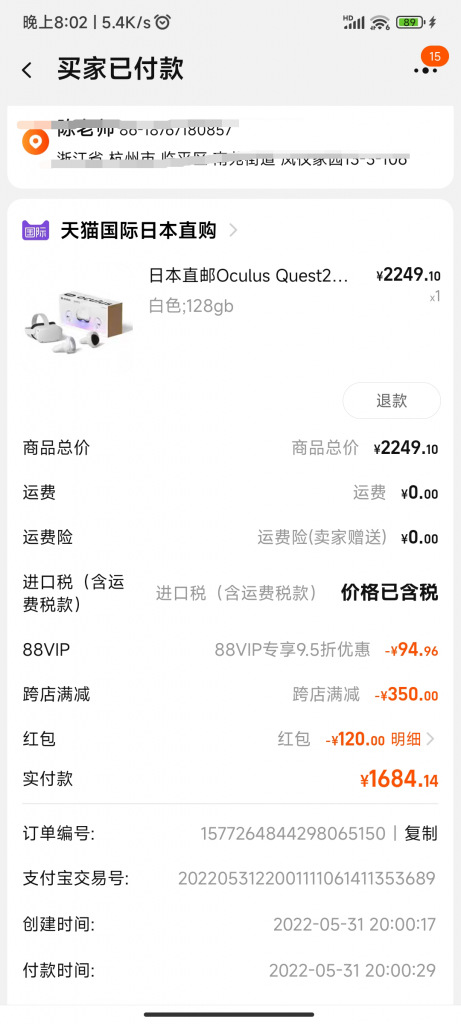
容量的话我选的是 128G 的,既然有 PCVR 那么其实 QUEST2 自身不需要那么高的硬盘容量,当然如果考虑要把 QUEST2 带出去玩的话,那么确实需要在一体机里面多放一些东西,这样的话还是可以酌情考虑上高一些的容量。
硬件配件。QUEST2 自带的头戴支撑装置看起来就很简陋,所以一般都会自己买一个精英头戴,价格在 100 元左右,这方面我没怎么研究,到手直接装上精英头戴,感觉最重要的就是这个头戴后脑勺处的旋钮,平时基本都是靠这个来调整最佳角度的,所以至少你买的头戴一定要有这个旋钮。另外必备的是 link 线,能保证 2G/ s 传输就合格了,这是 PCVR 必备的硬件;另外,近视眼肯定还要配一个镜片,quest2 本身有凹槽来安装镜片底座,然后通过磁吸将镜片吸附上去,镜片同时还有保护 quest2 原本镜片的效果,可谓是近视眼额外的福利了。我还买了一个瞳距支架,因为 quest2 表面上是 3 档瞳距调节,其实是无极瞳距调节,通过淘宝上的瞳距检测设备还有支架,可以调校到刚好合适的角度,这个可有可无吧,我是觉得自己瞳距调校不准所以才买的,也有一些人自己刚好就与默认的 3 档其中 1 档符合,那自然就不用买了。如果想买这个瞳距调节支架的话,那就直接在那家店铺顺带买近视镜片吧,因为都是配套的,像我买了别家的镜片,再买这家的瞳距调节支架就很尴尬了,而且这家店的镜片底座非常容易安装,比我买的别家镜片底座好的多。还有一个是收纳包,可以一次性放置一体机 + 头戴 + 手柄,这个看个人需求吧。
好了,准备工作都完毕了,接下来就是激活。嗯,没有那么麻烦,但还是需要折腾蛮久时间的。首先你得学会魔法上网,如果不会的话那还是建议不要买 quest2,而是去买 pico 吧。光是魔法上网还不够,因为 quest2 在激活前你安装不了任何软件,所以没法像给手机翻墙一样往里面装梯子啥的;当然还有其他办法,比如 87VR 助手直接激活啥的,还有淘宝闲鱼花钱找人激活这种方法,不过我是自己一步一步探索完的;具体方法就是让电脑分享出一个连上就能直接翻墙的热点,win10 自带的热点并没有用(也许不能这么下判断吧,就好像大学时分享校园网一样,只是需要一些额外的小步骤罢了),这里我是参考了别人的教程,首先自己打开电脑上的梯子,然后用 SSTap 这个软件创建一个虚拟网卡,再用 Connectify 这个软件,选择刚才创建的虚拟网卡,分享出 wifi 热点,这样分享出来的 wifi 热点应该是默认全局代理,无论什么协议都是支持的,只是估计因为中间步骤太多,导致连上后的网速实在有些慢了,满速 10MB/ s 的网络状况,设备连上这个热点只能有一两百 KB/ s 的下行带宽。
创建好热点就可以准备激活了,当然一个 facebook 账号是必须的,说到这我必须吐槽 facebook 的审核实在太恶心了,outlook 那个邮箱的 facebook 账号几年前就被永远冻结了,然后我注册了一个 qq 小号的邮箱,用那个邮箱注册了一个 facebook 的新号,还完善了很多个人信息,但还是时不时就暂时冻结我的账号,得时不时打开 check 一下,提交照片申诉要求解封,封禁的原因也不告诉你原因,只是说“你违反了我们的社区政策”,好歹告诉我原因在哪啊!我估计应该是 ip 的问题吧,如叶总所说,即便是 vps 也不可能就安全的。
激活前可以领 30 刀,用于 QUEST2 商店内的购买。后悔的是我直到激活之后才去了解怎样去领这个 30 刀,而那时已经为时已晚,只能恢复出厂设置重新激活才有可能领到这 30 刀。如果你还没激活,那就马上到 QUEST2 贴吧里面找人帮忙,因为只要激活一台设备,双方都能领到 30 刀,所以不愁没有人;对方会给你一个邀请链接,然后点进去再激活就 OK 了,不过这个链接似乎是有地区限制的,我恢复出厂重新激活后,对方发过来的邀请链接就没法打开,不过可以麻烦人家帮你登录 facebook 账号打开链接,这样你就只用激活设备就能直接领到 30 刀了。我还特地新注册了一个 facebook 账号,因为对方说老帐号重新激活基本都是领不到的,然而我这新账号也没领到就是了,而且连赠送的光剑都领不了(这是官方对于 QUEST2 涨价的补偿,8.1-8.31 激活的设备都能领),因为一台设备只能领一次,而光剑本身就值 30 刀了;因而我还是放弃继续尝试了,老老实实用老帐号重新绑定设备,至少能确保光剑在;一般网上都是推荐用这 30 刀买两个应用,virtual desktop+skybox,前者是一个无线串流软件,评价相当好;后者应该是 QUEST2 上最好的视频播放软件,后面我了解到这竟然还是罗永浩团队研发的,哇,这还真是意想不到。不过 skybox 在 87vr 商店可以直接免费下载,算是帮我挽回了 10 刀的损失吧,virtual desktop 倒还是蛮想要的,只能用“无线串流需要稳定的千兆带宽环境”这一理由来安慰自己吧。
激活好后,还需要开发者权限,这点非常重要,除非你打算所有应用都在商店内购……有了开发者权限才能给手机安装“未知来源”应用,当然主要就是破解的应用还有游戏了,另外像 87VR 助手这种桌面端的一体机管理程序,也需要有了开发者权限之后才能正常运行。申请开发者还是蛮简单的,我跟着教程步骤做,只看了一遍教程就明白了,最好自己先申请个 paypal 账户,这个还是蛮方便的,因为国内银行卡只要支持银联,paypal 也基本都支持;不过我重新激活的时候发现手机上的开发者权限按钮又灰了,但 check 了一下 oculus 上我的身份已经是开发者了,折腾了老久,还去找了别的开发者激活方法,下了一个专门用来激活开发者权限的应用,不过最后似乎没通过这个软件,而是稀里糊涂的又恢复权限了,管它呢,能恢复正常就好。
这时 quest2 还是通过之前虚拟网卡创建的热点联网的,事不宜迟,现在就可以往 quest2 里面安装手机上的魔法软件了,安装的方法可以说有无数种,但有一件事是必须的,就是找到魔法软件的 apk 软件;因为 qq 自己就有分享应用 apk 的功能,所以我就决定先在 quest2 上安装 qq,然后把手机上的 v2rayN 推给 quest2 的登录账号,这里感叹一下 qq 小号的好处,因为如果你在 quest2 上登录的是主号的话,那势必会产生不少聊天文件,占用 quest2 本就不多的硬盘容量,而小号就没有这个问题了。不过手机上有很多应用,在 quest2 里面并不能很好的运行,最严重的莫过于音乐软件,三大音乐软件(qq、酷狗、网易云)我都试过了,只有网易云的版本能正常播放音乐,但还是有着“无桌面歌词、页面缩放下滑操作不适”等问题;页面缩放下滑操作不适这个问题在其他手机移植软件上也常常出现,有一个可以尝试的解决办法是安装一个“迷你桌面”程序,就是打开应用还要多走一步这点有点不舒服,但通过迷你桌面打开的应用对于页面缩放的支持性会好一点;回到之前的话题,我通过 qq 安装好 v2rayN 后,切掉之前连的热点,直接连家里路由器的 WIFI5 无线热点,也就是说跟电脑以及其他家里设备现在连的都是同一个 WIFI 了,然后再打开 V2rayN, 果不其然,现在 quest2 菜单栏左下角的 WIFI 信号格就显示是正常了,可以畅游外网,打开商店啥的都能正常刷出页面了。其他软件的话,百度网盘建议装一个,方便直接把网盘下载的文件安装;应用图标管理软件也是非常实用的,毕竟未知来源应用太多的话,一个一个翻着找实在很麻烦,用这个软件就能直接根据图标索引打开了;再然后有一个按键映射软件 KEY MAPPER,可以把常用软件绑定到音量键或是其他按键上,一般会绑定上面那个应用图标管理软件, 这样就可以快捷打开这个图标管理软件,然后索引到自己想要体验的应用上了,不过安装这款应用需要修改应用设置,这就需要用到一款更改 quest2 设置的软件,但我下好后发现很多地方已经改不了了,大概率是 quest2 版本更新后不兼容了,只能等待后续消息;默认的输入法韩文日文都有唯独没有中文,所以可以考虑安装一个中文输入法,看了一下网上的教程,想要使用起来还是很麻烦的,每次都得通过迷你桌面打开输入法,拉伸页面,然后选择悬浮输入框,实在有点蠢,而且现在输入法也有版本兼容问题,我倒是无所谓,大不了用日文借用汉字来当中文输入法用好了。
还有一些基础设置没有讲。引导会提示你设置基础的游戏区,设计还是十分贴心简单的;然后菜单栏左下角的设置里面,可以添加书桌,书桌位置可以不在游戏区里面,当你戴着一体机离开游戏区来到书桌前坐下的时候,一体机就会提示是否进入书桌模式;同理还有沙发模式,也是可以自己手动添加。进入 quest2 后,一般映入眼帘的会是一个风景,但里面并没有可以触碰的地方,只是个贴图罢了,我们把这个场景叫做主控室,在设置里面可以切换成别的风景,我觉得大部分都比基础的要好看;截图录屏可以通过菜单右下角的分享按钮实现,如果只是截屏的话还可以通过菜单键 + 食指扳机来实现。
关于 quest2 的操作,有一部非常经典的游戏叫做 first step,兼具游戏 + 教程的用处,是 quest2 自带的应用,当然还是需要手动下载一下的;里面会告诉你各种手势的操作方法,还会提供一些场景给你体验玩玩,我看到群里有人问有啥新手必玩的游戏,有人回答 first step,玩完就可以丢闲鱼了,虽然是开玩笑的,但也确实说明了 first step 的经典程度。
vr 买来两个作用,一个是玩游戏,还有一个就是看视频了。视频要分为正经和不正经的,正经的视频资源,一是通过 youtubeVR,油管专门做了一个一体机上的账号绑定页面,虽说是为了账号安全,但实在有些蠢,因为得在 VR 里面输入电脑上显示的网页验证码,又不是数字而是字母啥的没法一遍记住,得不停的摘掉戴回一体机来输入;其他的话我就跟其他电影一样 UP 云搜,但找到的都是分辨率极低的……对了,QUEST2 TV 还有 87VR 助手里面当然也有一定的资源,前者很多是需要付费的;不正经的 emmmm,成人 AV 应该还是比较好找的,片源比较多,但二次元的就很少了,常用的几个动画资源网站里搜 vr 几乎都没啥结果,反倒是平常几乎没用到的一个日本人自己做的 MMD 收集网站里面找到了不少资源,不过既然是 MMD 收集网站那里面肯定几乎都是 MMD 类型的了,看来搞黄色还是通过 VR 游戏更现实一些。说起来很久很久以前,在买 quest2 之前我记得我就搜寻过 vam 这个东西了,直到最近通过群友的聊天,一搜我才想起来还有这么个玩意儿,据说是 pornhub 上的大佬们开发设计的一款应用,感觉类似 VR 版的恋活?不过可惜大多还是欧美风的,嘛,有时间肯定会体验一下的。
接下来讲 quest link。这时官方提供的有线串流技术,在使用之前还需要下载 oculus home(桌面端);这个软件很大,要占用电脑近 10G 的空间,而且一开始进入的时候不会走默认的浏览器代理,要开启全局代理,改 host 应该也行吧(看网上说的);我反正是用 proxifier 开全局代理然后进去的,登录 oculus 账号之后就会开始下载数据,等下载完成后进入主页面,之后登录似乎就不需要再全局代理了,网上教程说法是连梯子都不需要可以直连;里面可以配对绑定一体机设备,还能检测 link 线是否正常,我的 link 线测速是 2.7G/s,肯定是合格了的,oculus home 里面也可以下载应用,类似一体机里面的 oculus 商店;这样确保 oculus home 能正常运行之后,就可以进入一体机,然后打开设置,选择 quest link 开启与电脑的有线串流,一段时间加载后你会发现眼前不再是熟悉的主控室页面,菜单栏变换成 quest link 独有的菜单页面;这里不再适用之前的主控室菜单操作了,要想回去可以在新菜单的左下角选择禁用 quest link 即可回到主页面;quest link 既然是串流 PC,自然可以在上面体验 PC 的内容,其实实质无非就是将 PC 上的内容以有线方式投屏到 quest2 中,实际跑应用用的是电脑的显卡;可以直接显示电脑上的屏幕,然后把手柄当作鼠标操作;也可以选择打开指定的程序窗口运行,还是蛮实用的,值得一提 quest link 还支持我的双显示屏,不过只能同时显示一个屏幕,还是有些遗憾。quest link 进去默认就是 oculus home 的页面,最左边还会显示最近使用过的 PCVR 应用,对我来说自然就是 STEAM VR 啦。对了,还没有尝试过用 quest link 直接跑 VR 游戏,我是按照网上教程选择用 steam 添加游戏然后用 steamVR 玩的,下次可以尝试尝试直接用 quest link 玩玩看。
关于 skybox 再说几句,vr 除了游戏就是看片,因而 skybox 真的是非常重要,可以说是最常用的 quest2 应用了。资源之前已经讲过就不说了,关键是如何观看?最简单粗暴的方法就是把电脑上下载好的视频直接拖到一体机中,只要开启了开发者模式,oculus home 也能正常运行,通过 link 线连接电脑后,在我的电脑那里就可以看到跟自己的一体机设备了,里面可以找到自己的录屏截图,也可以拖文件进去。第二种方法是在电脑上下载桌面端的 skybox,即便是破解版用户也无需担心,可以照常使用,桌面端的 skybox 会引导你选择一个文件夹,通过这个文件夹,只要一体机与电脑处于同一个 wifi 下,一体机就可以直接访问该文件夹内的视频;第三种方法是开启文件夹共享,也是很好理解的操作,与大学时在寝室给上下电脑开启网络共享是同一个道理,之后就可以不借助 link 线,以无线方式畅享 VR 视频啦。
STEAM VR。PCVR 串流玩游戏的最佳选择,首先需要在电脑端的 STEAM 上下载 STEAM VR 这一软件,然后进入 quest link 模式,再打开电脑上的 STEAM VR,正常的话 STEAM VR 会检测到一体机设备,然后头显里面就会出现 STEAM VR 的页面,初始是一个大房间,这个房间可不同于 quest2 的主控室,可以做相当多的 DIY 设计,不过应该还是要先过一个教程,之后就可以尽情 DIY,布置房间里面的各种东西,还可以拿喷雾啥的在空中描绘出各种图案,当时就感觉真的非常 cooool~ 这个房间也可以选择开放,这样其他 STEAM VR 的玩家就可以过来访问,可以说在游玩 VR CHAT 之前就见识到了某种意义上的元宇宙啊……
用 STEAM VR 串流玩电脑游戏,STEAM 库的自不必说,还可以把本地的 VR 游戏添加到 STEAM 游戏库里,具体方法是“steam 添加游戏,右键选择属性,填入下列代码,勾选纳入虚拟显示库就完成了代码:’-vr -steam -noasserts -nopassiveasserts +map startup -language schinese’(没有引号)”。
差不多先这样子,之后有新的探索就再补续篇吧。